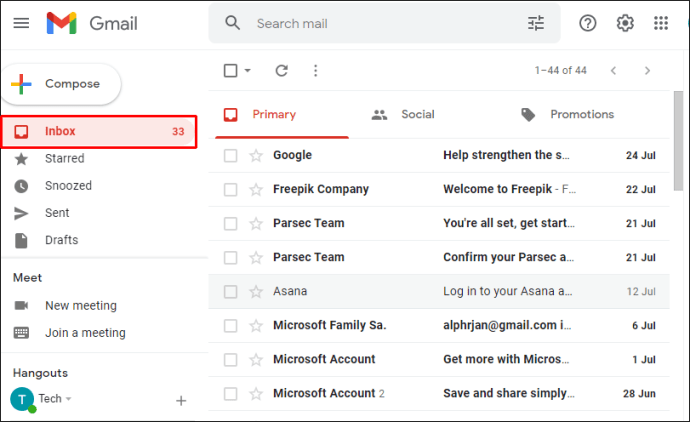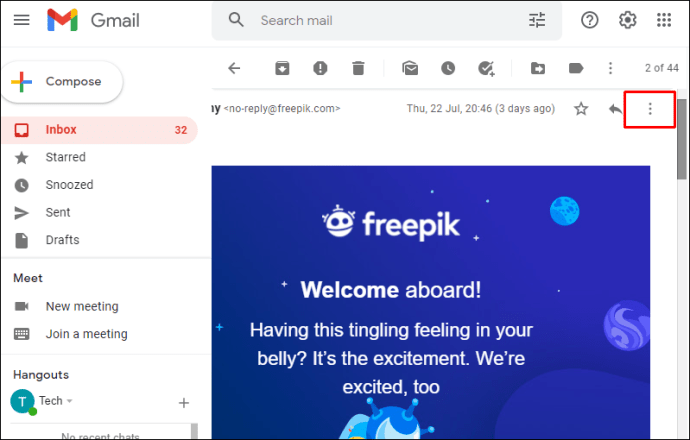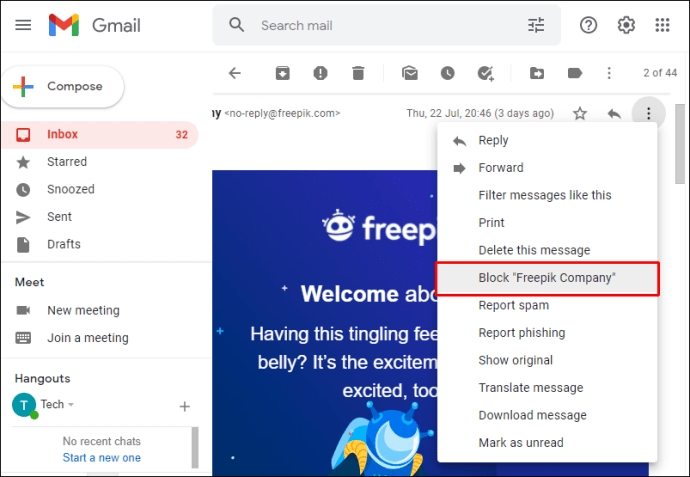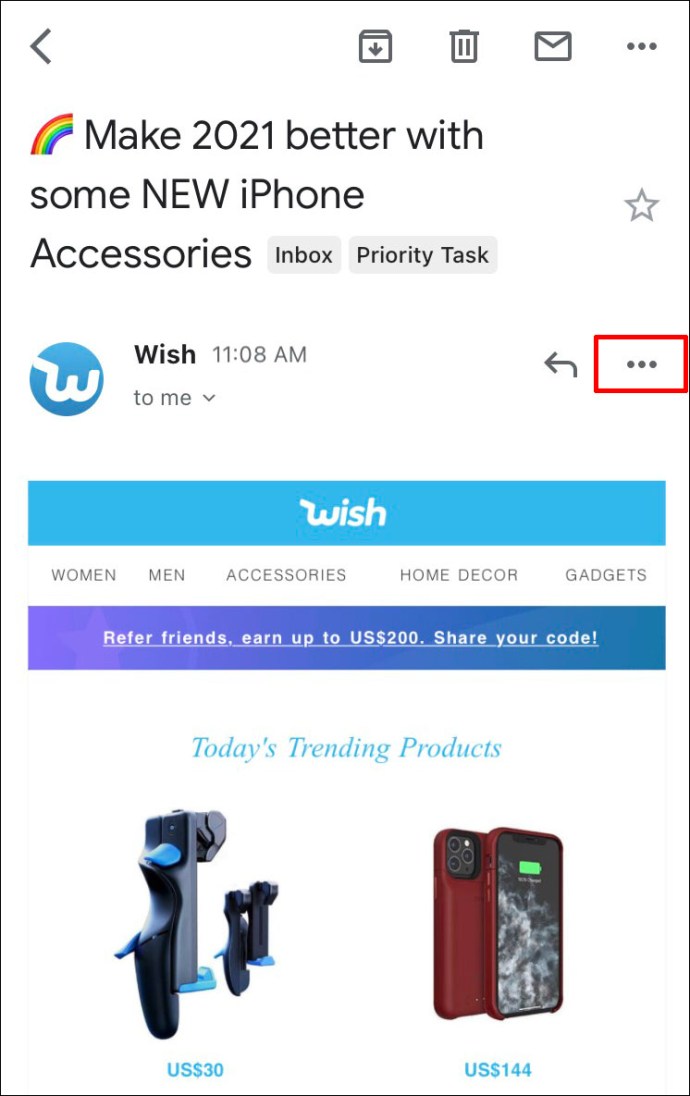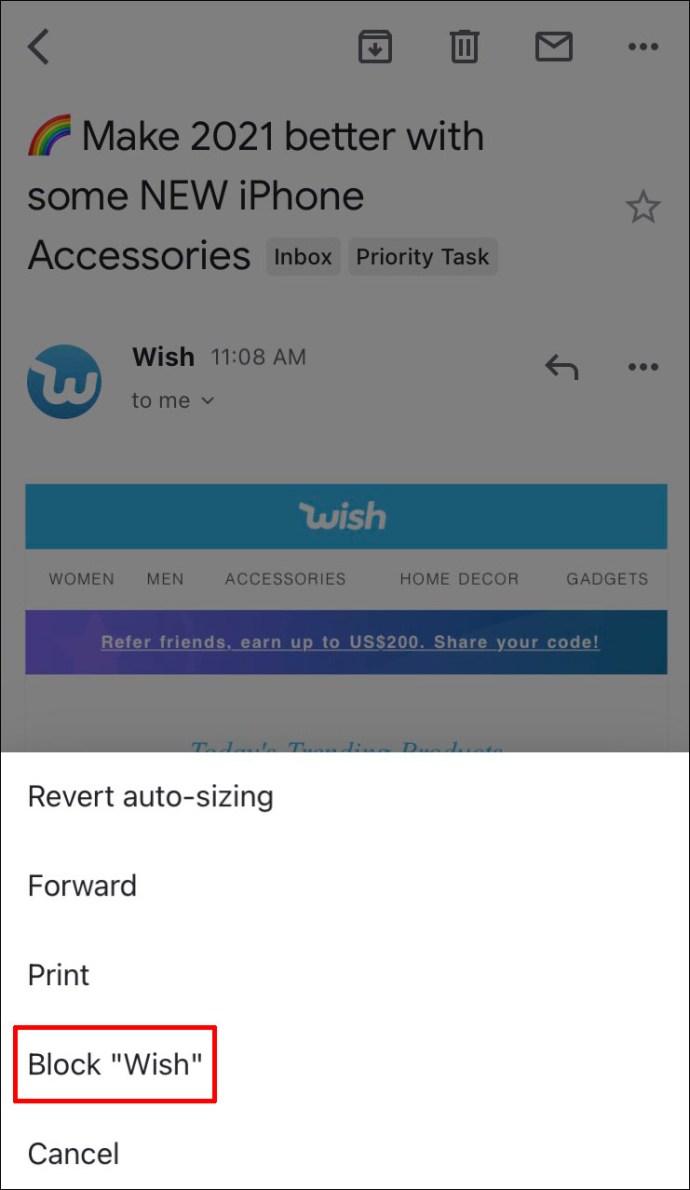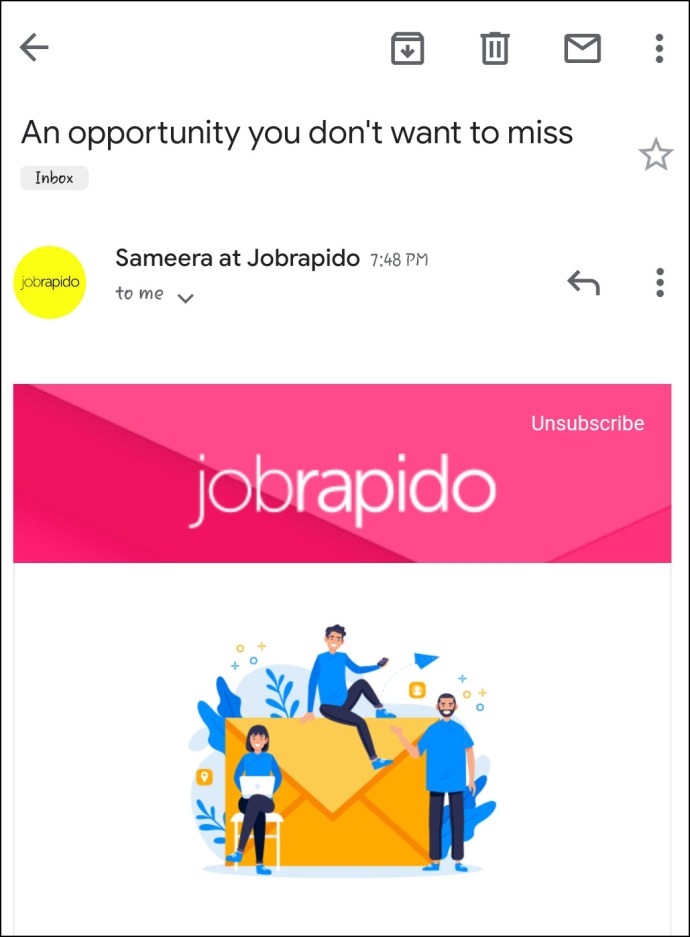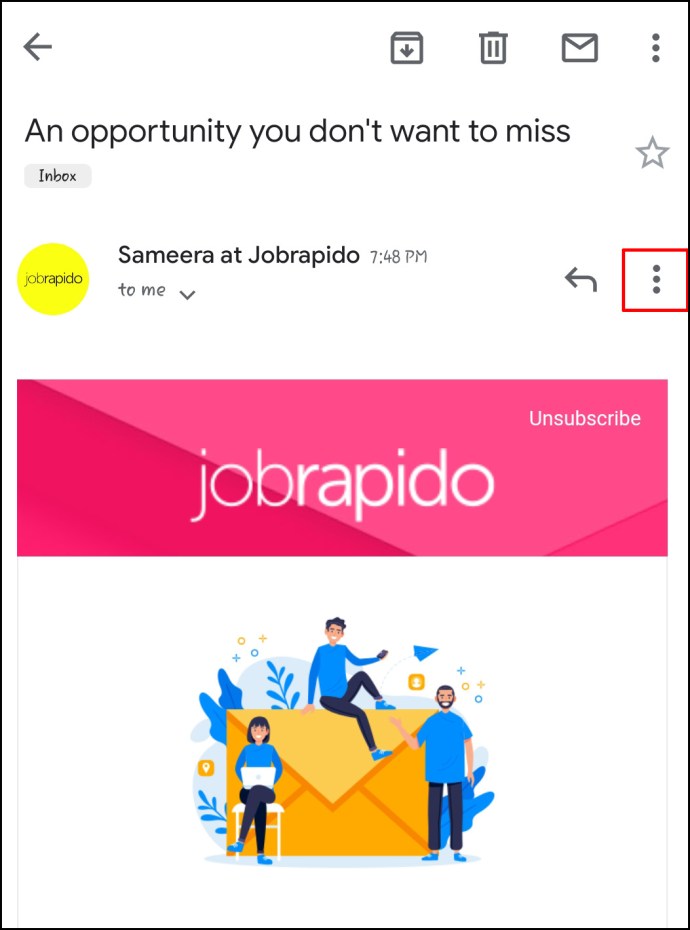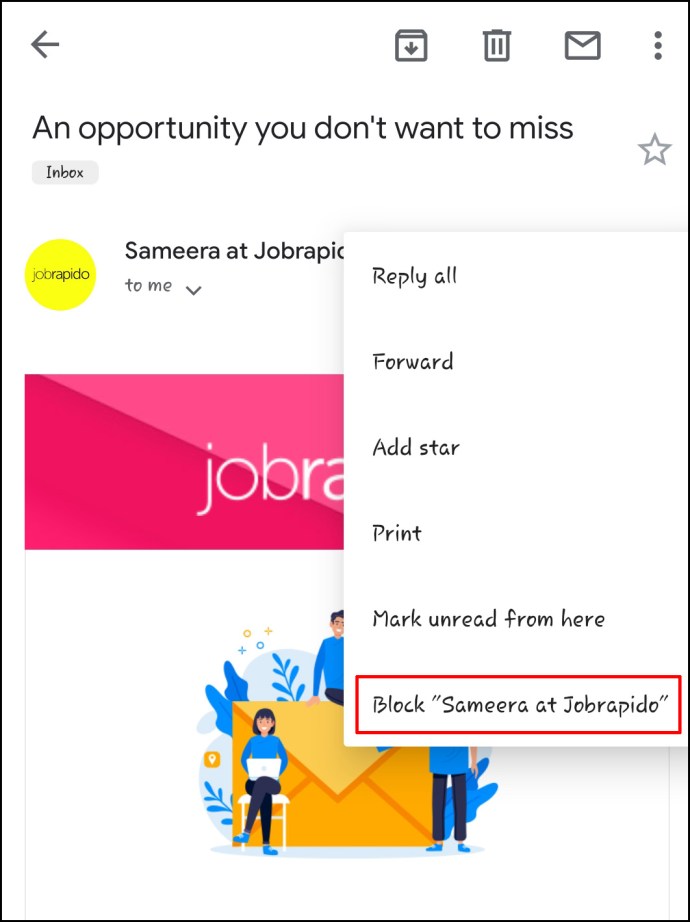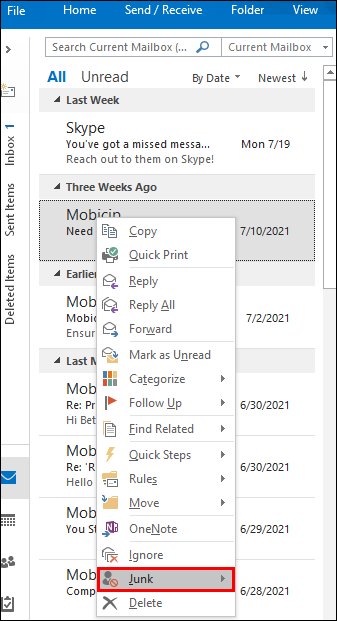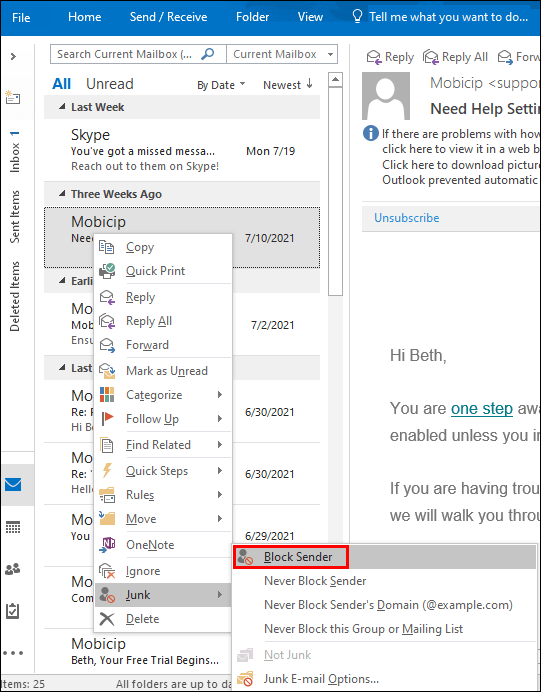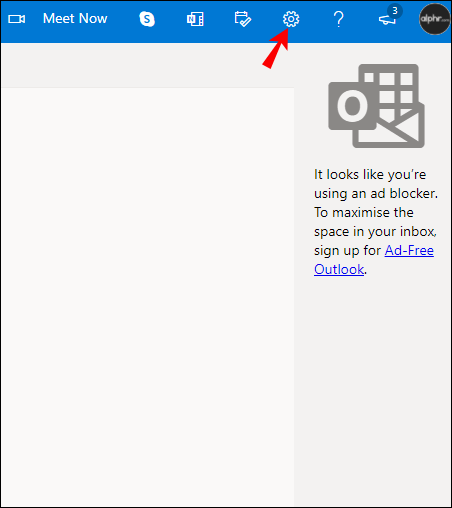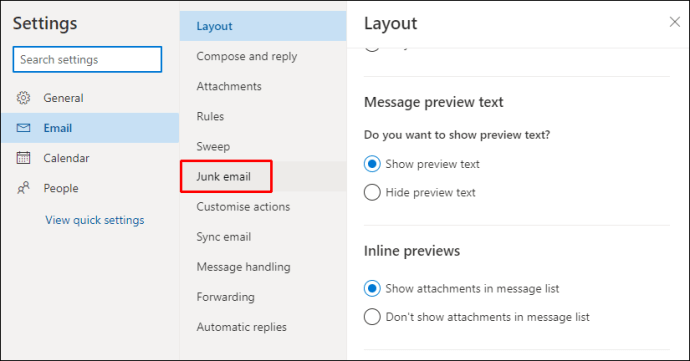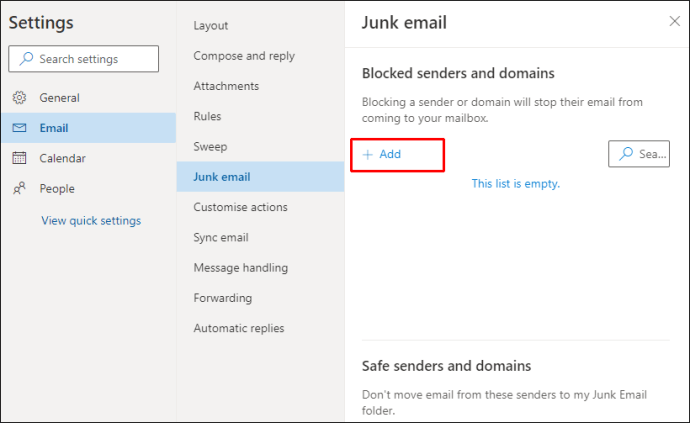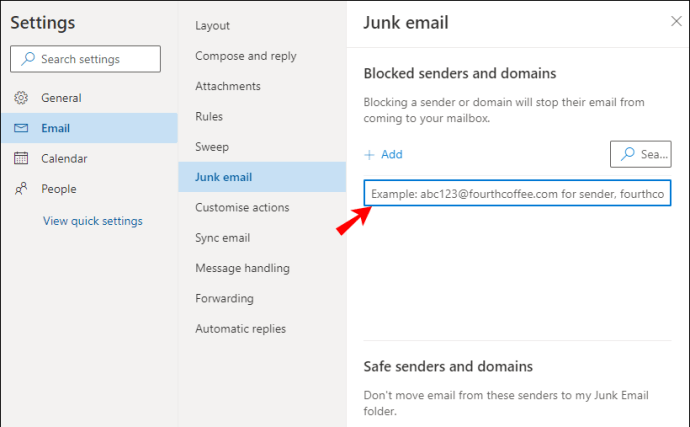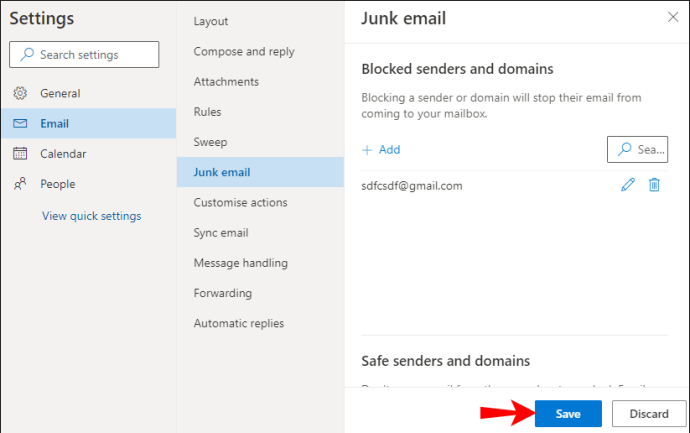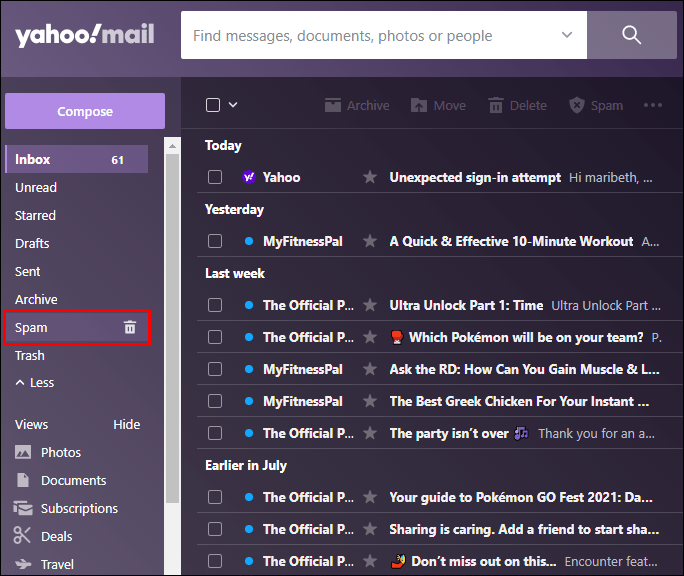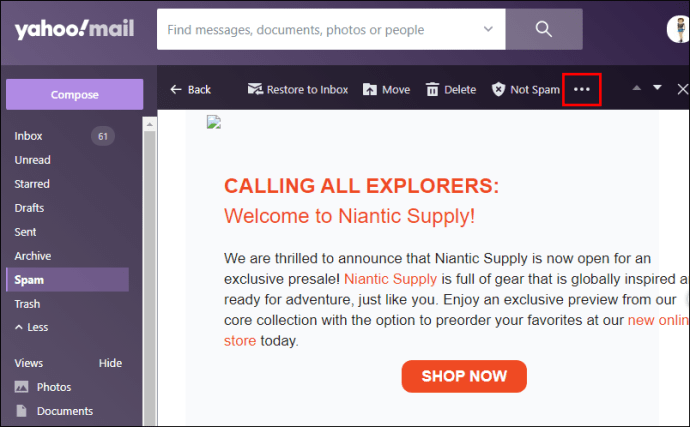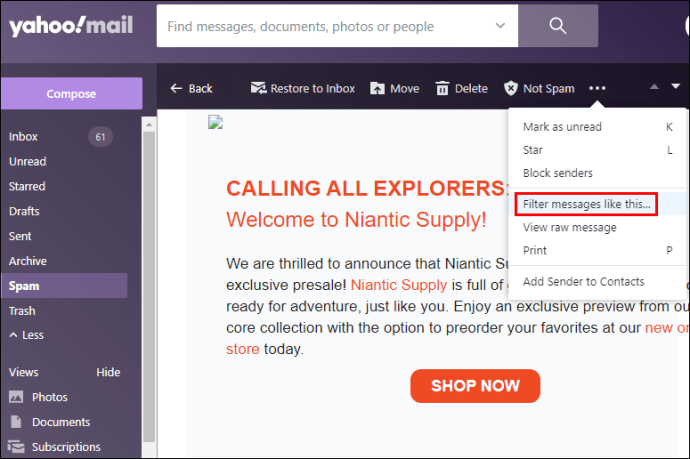Wenn Sie ein E-Mail-Konto haben, haben Sie wahrscheinlich viele Spam (unaufgeforderte E-Mails) in Ihrem Posteingang erhalten und sind darüber unzufrieden. Sie können von jemandem stammen, der versucht, Ihnen ein Produkt zu verkaufen, das Sie nicht benötigen, oder sie könnten von unbekannten Absendern stammen, die Sie noch nie getroffen haben, um Sie zu betrügen.

Wir alle kennen die Frustration von Spam-E-Mails. Es entsteht ein endloser Zyklus, in dem Sie Ihren Posteingang durchsuchen, eine, dann eine andere, dann eine andere löschen, nur damit Sie die eine E-Mail von einem Kollegen oder Freund finden, von der Sie schon lange nichts mehr gehört haben. Es kann zeitaufwändig sein und Ihnen Ihre Privatsphäre rauben.
Sie werden erfreut sein zu erfahren, dass Sie bestimmte Maßnahmen ergreifen können, um Ihren Posteingang vor einer Flut von Junk-Mails zu schützen. Es ist an der Zeit, sich ein für alle Mal mit ihnen auseinanderzusetzen, und Sie haben die Macht, es zu tun. Kommen wir dazu.
1. Klicken Sie niemals auf einen Link in einer Spam-E-Mail
Eine der besten Möglichkeiten, mit Spam-E-Mails umzugehen, besteht darin, alle Interaktionen mit ihnen zu minimieren. Sie sollten sie nicht einmal öffnen, aber wenn Sie dies tun, vermeiden Sie es, auf einen darin enthaltenen Link zu klicken. Wenn Sie auf Links klicken, wird der Spammer benachrichtigt, dass das Konto aktiv ist, und gibt ihm so den Anstoß, Sie weiterhin mit mehr zu überschwemmen.
2. Reagieren Sie niemals auf eine Spam-E-Mail
Wenn dich jemand mit Tonnen von Junk-Mail bombardiert, bist du vielleicht versucht zu antworten und ihm vielleicht zu sagen, dass er damit aufhören soll. Das ist ein Fehler, den die meisten Leute machen. Die Beantwortung der E-Mail kann für den Absender eine Bestätigung mit böswilliger Absicht sein und zu einer Eskalation von Spam-E-Mails führen. In einigen Fällen können Sie am Ende mehr Ihrer persönlichen Daten preisgeben.
3. Verwenden Sie eine alternative E-Mail-Adresse
Heutzutage bieten die meisten E-Mail-Dienste, einschließlich Gmail und Yahoo Mail, eine Option zum Einrichten einer alternativen E-Mail-Adresse neben Ihrer Hauptadresse. Mit einer alternativen Adresse können Sie mit Websites und Plattformen oder Foren interagieren, die Sie möglicherweise mit Spam-Nachrichten überschwemmen könnten. Sie können sogar alles, was an Ihre alternative Adresse adressiert ist, in einen bestimmten Ordner filtern, um die Verwaltung zu vereinfachen (mehr dazu weiter unten).
4. Abmelden von Mailinglisten
Eine gute Möglichkeit, Spam zu vermeiden, besteht darin, sich von Marketing-E-Mails abzumelden. Auf diese Weise wird Ihr Posteingangsvolumen auf einem angemessenen Niveau gehalten, ohne dass Junk-Nachrichten gelöscht werden müssen. Sobald Sie sich abgemeldet haben, werden Sie von Vermarktern von zukünftigen Mailinglisten ausgeschlossen. Aber selbst wenn dies nicht der Fall ist, finden ihre Nachrichten keinen Weg mehr in Ihren Posteingang.
Die meisten Unternehmen enthalten am Ende der E-Mail eine Schaltfläche zum Abmelden. Tatsächlich verlangt die Federal Trade Commission von Unternehmen, einen Opt-out-Link in ihre Marketingkampagnen aufzunehmen. Es gibt jedoch ein paar skrupellose Vermarkter, die dies nicht tun. Wenn Ihre Spam-E-Mails die Schaltfläche zum Abmelden nicht enthalten, sollten Sie sie über die anderen in diesem Artikel beschriebenen Möglichkeiten bearbeiten.
5. Interagieren Sie nicht mit Spam-E-Mails
Spam-E-Mails sind nicht nur ärgerlich; sie können auch gefährlich sein. Angesichts des exponentiellen Anstiegs von Cyberangriffen ist es wichtig, beim Umgang mit verdächtigen E-Mails wachsam zu sein.
Spam-Nachrichten können bösartige Anhänge und Viren enthalten, die Ihr Gerät beschädigen oder Ihr System innerhalb von Sekunden mit Malware infiltrieren können. Die meisten Spam-E-Mails versuchen, Sie dazu zu verleiten, etwas Schädliches zu tun, z. B. persönliche Informationen preiszugeben oder auf einen schädlichen Link zu klicken. Daher ist es wichtig, nicht in diese Fallen zu tappen, indem Sie alle Interaktionen mit verdächtigen E-Mails vermeiden.
6. Blockieren Sie die Spam-E-Mails
Das Blockieren von E-Mails von bestimmten Absendern ist eine wirksame Maßnahme, um Spam zu stoppen. Die meisten E-Mail-Dienste bieten Benutzern die Möglichkeit, Absender in nur wenigen Schritten zu blockieren. So blockieren Sie beispielsweise einen Absender in Gmail:
- Öffnen Sie Gmail und dann eine der Nachrichten des Absenders.
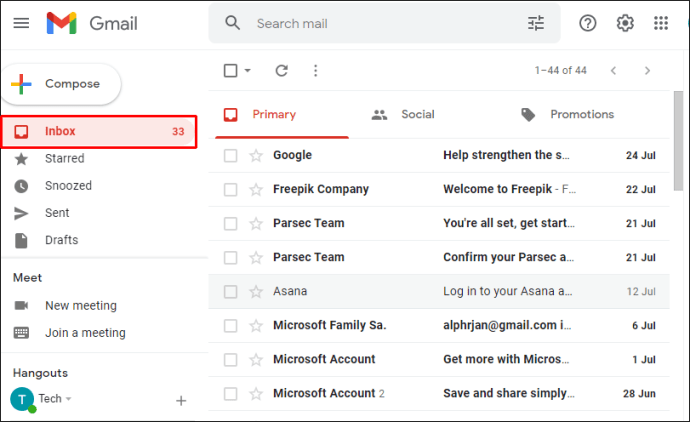
- Klicken Sie oben rechts auf „Mehr“.
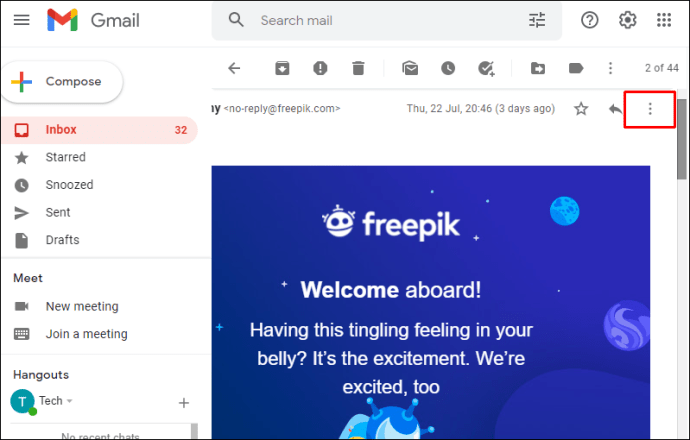
- Klicken Sie auf „Blockieren“.
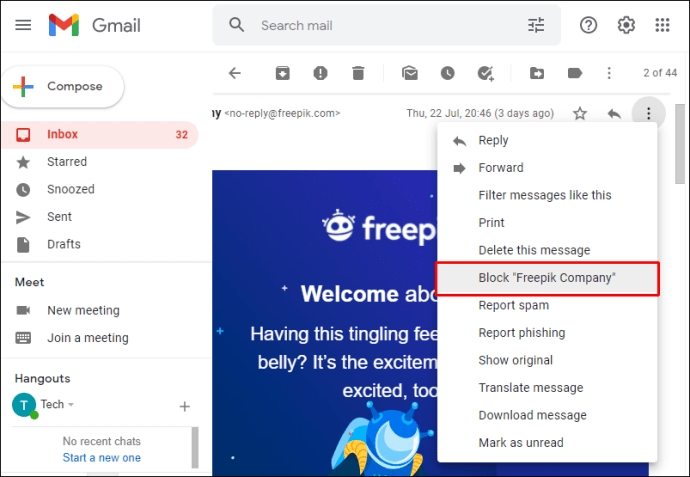
7. Verwenden Sie E-Mail-Filter
Interessanterweise ignorieren die meisten E-Mail-Dienste alle Punkte in der Adresse vor dem Domainnamen. Nachrichten, die an [email protected], [email protected] und [email protected] gesendet werden, landen beispielsweise alle im selben Posteingang. Dies bedeutet, dass Sie eine Version Ihrer E-Mail-Adresse mit Punkten verwenden können, wenn Sie sich für einen Dienst anmelden möchten, der möglicherweise eine Quelle für Spam-Nachrichten sein könnte. Wenn Sie die E-Mails isolieren möchten, können Sie Ihren Dienst anweisen, alle an diese Adresse gesendeten Nachrichten in einen Ordner Ihrer Wahl zu verschieben.
8. Veröffentlichen Sie nicht Ihre E-Mail-Adresse
Wenn Sie Ihren Posteingang sauber halten und die Anzahl der Spam-E-Mails reduzieren möchten, die in Ihrem Konto landen, sollten Sie Ihre E-Mail-Adresse nicht im öffentlichen Raum veröffentlichen. Dazu gehören Social-Media-Plattformen wie Facebook und Twitter und professionelle Wachstumsräume wie LinkedIn. Aber was ist, wenn Ihr Job erfordert, dass Sie Ihre Kontaktdaten einschließlich Ihrer E-Mail-Adresse veröffentlichen? In dieser Situation können Sie eine alternative Adresse erstellen, um den Müll herauszufiltern.
So stoppen Sie Spam-E-Mails auf dem iPhone
Egal, mit welchem Gerät Sie auf Ihr Postfach zugreifen, Spam-E-Mails sind eine Qual. Wenn Sie ein iPhone haben, gibt es eine einfache Möglichkeit, unerwünschte Spam-Nachrichten zu stoppen, bevor sie Ihr Telefon erreichen. Hier sind die Schritte:
- Öffnen Sie eine der E-Mails, die Sie von der Adresse erhalten haben, die Sie blockieren möchten.
- Tippen Sie auf „Mehr“.
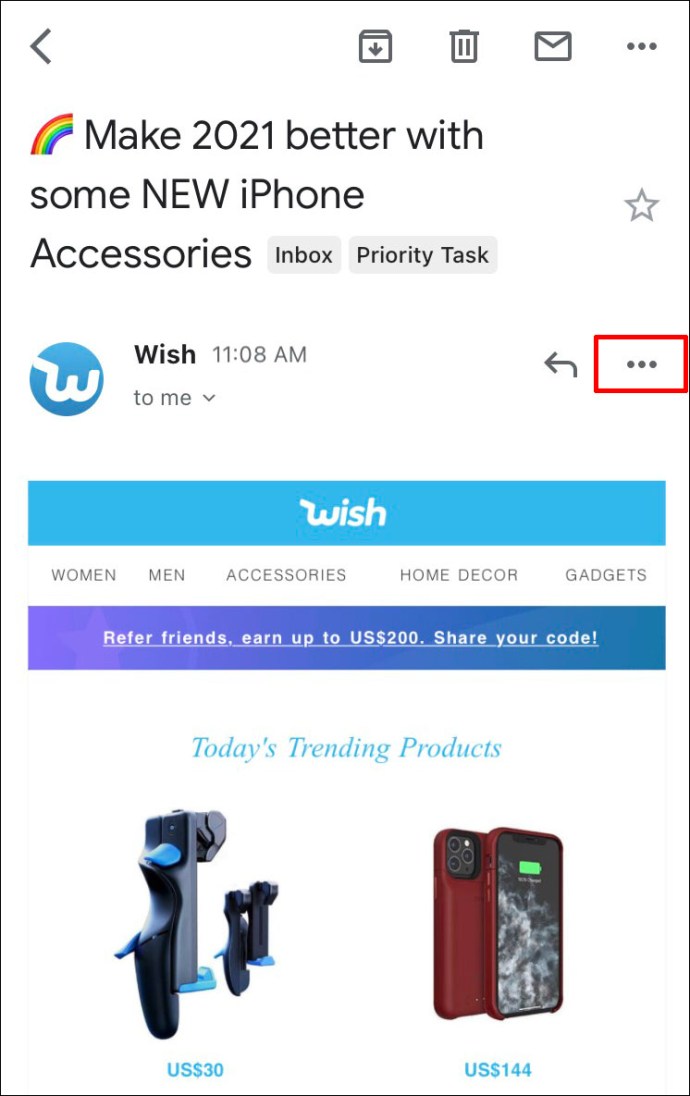
- Tippen Sie auf „[Absender] blockieren“.
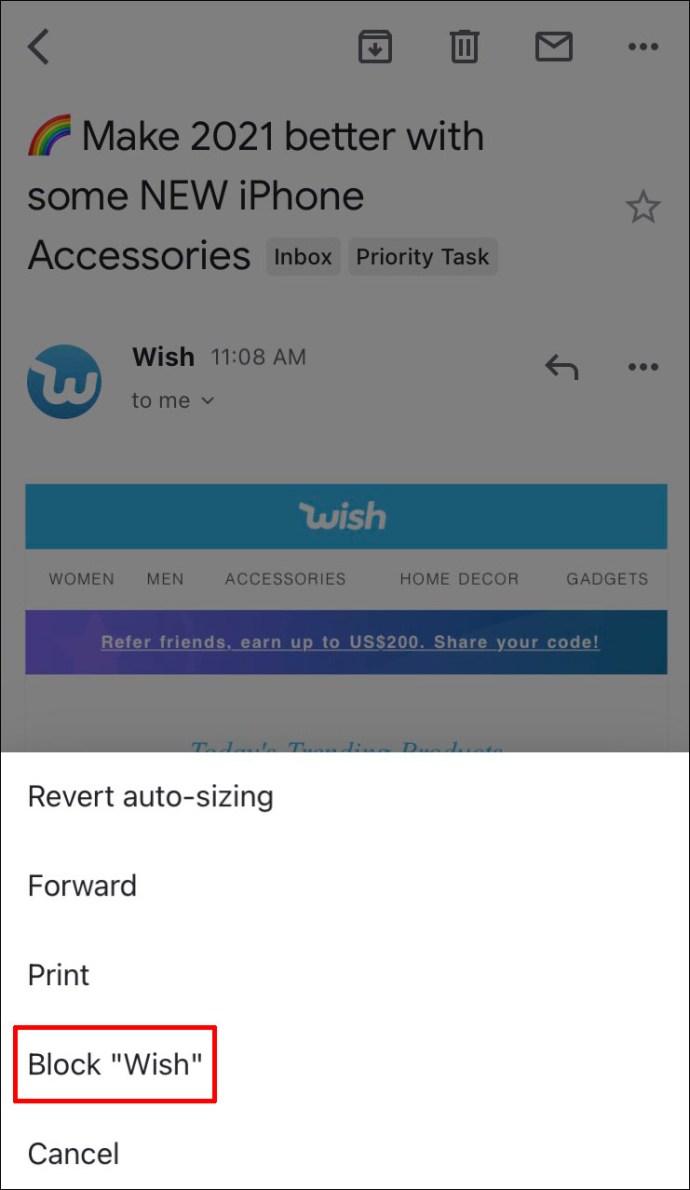
Alternativ können Sie sich von der E-Mail-Kampagne des Absenders abmelden, indem Sie auf die Schaltfläche „Abmelden“ tippen, die sich normalerweise am Ende der E-Mail befindet.
So stoppen Sie Spam-E-Mails auf einem Android
Wenn Sie ein Android-Telefon haben und Spam-E-Mails satt haben, können Sie das Problem wie folgt beheben:
- Öffnen Sie den E-Mail-Dienst und öffnen Sie die Spam-Nachricht.
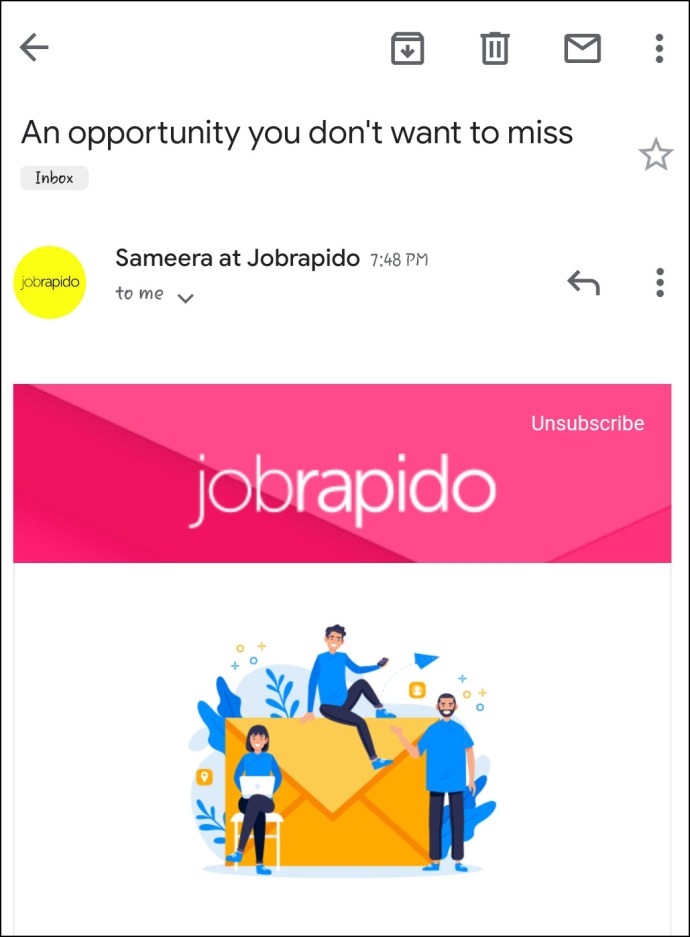
- Tippen Sie oben rechts auf „Mehr“.
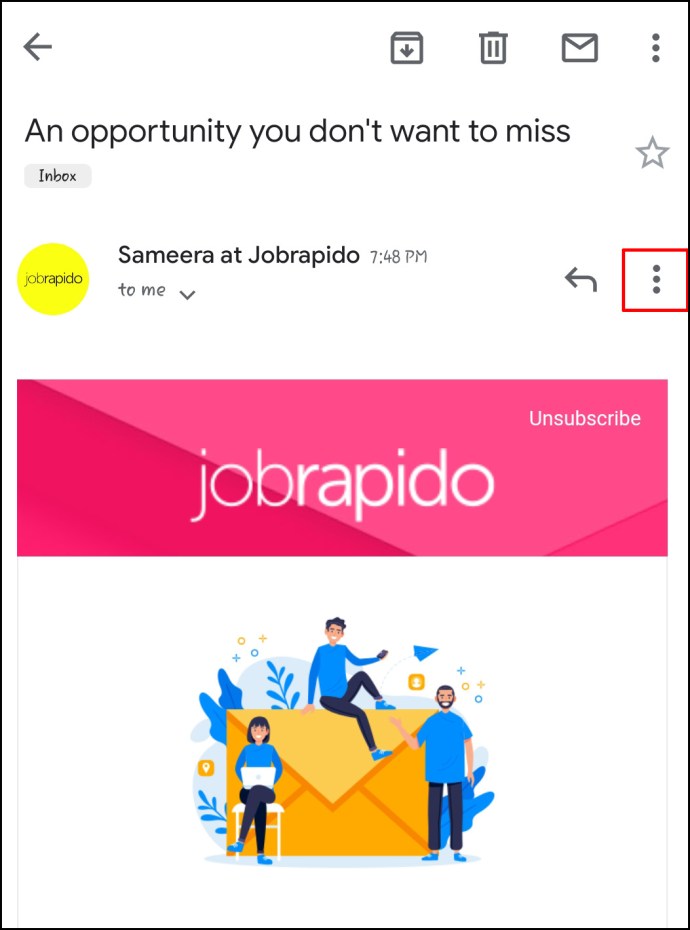
- Wählen Sie „[Absender] blockieren“.
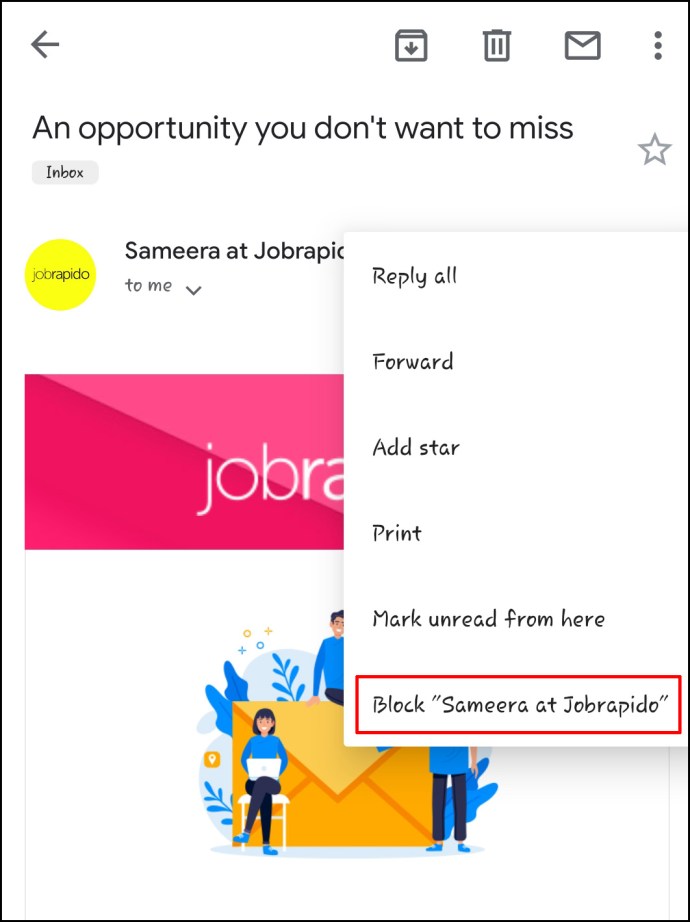
So stoppen Sie Spam-E-Mails in Outlook
So stoppen Sie Spam-E-Mails in Microsoft Outlook:
- Wählen Sie die Spam-E-Mail aus, die von der Quelle gesendet wurde, die Sie blockieren möchten.
- Klicken Sie mit der rechten Maustaste auf die Nachricht.
- Wählen Sie "Junk" aus dem Dropdown-Untermenü.
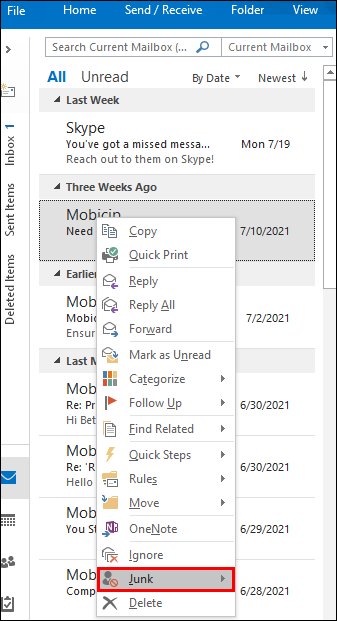
- Klicken Sie auf „[Absender] blockieren“.
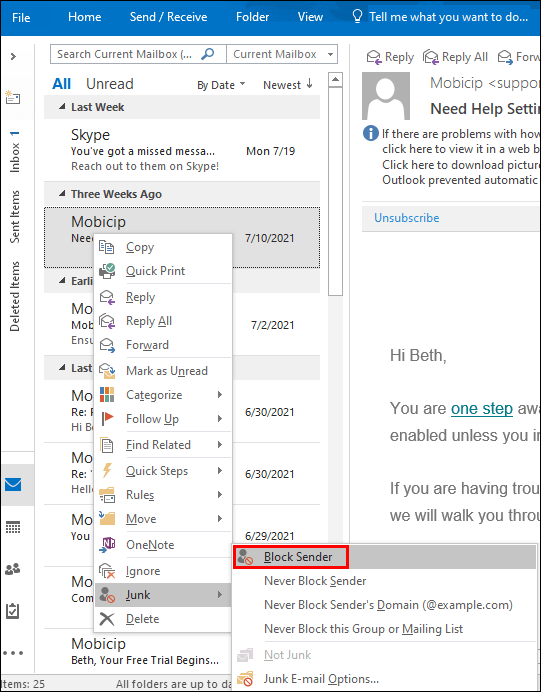
So verhindern Sie, dass Spam-E-Mails SMS senden
Wir leben in einem zunehmend digitalen Zeitalter, in dem viele Menschen per SMS kommunizieren. Und genau wie bei E-Mail-basierten Spam-Nachrichten kann Ihr Telefon mit Textnachrichten aus unbekannten Quellen überflutet werden, von denen einige sogar versuchen können, Ihre Daten zu stehlen. Es gibt eine Vielzahl von Unternehmen, die unerwünschte Nachrichten an alle auf ihrer Kontaktliste senden.
Wenn Sie unerwünschte Nachrichten erhalten, können Sie den Absender blockieren, sobald die Nachricht eintrifft. Obwohl sich die erforderlichen Schritte je nach verwendetem Gerätetyp leicht unterscheiden, müssen Sie im Allgemeinen den Abschnitt mit den Nachrichteneinstellungen öffnen, nach der Schaltfläche "Blockieren" suchen und dann die zu blockierende Telefonnummer eingeben.
So stoppen Sie Spam-E-Mails in Hotmail
Hotmail ist einer der beliebtesten E-Mail-Dienste weltweit, aber nicht immun gegen Spam-E-Mails. Um zu verhindern, dass Spam-Nachrichten Ihr Hotmail-Konto überfluten, können Sie die Schaltfläche zum Abbestellen am Ende der E-Mail-Nachricht verwenden.
Eine weitere Möglichkeit, Spam-E-Mails in Hotmail zu stoppen, besteht darin, unerwünschte Absender zur „Blockierten Liste“ hinzuzufügen. So geht's:
- Öffnen Sie Ihren Posteingang.
- Öffnen Sie die Einstellungen, indem Sie auf das Zahnradsymbol in der oberen rechten Ecke klicken.
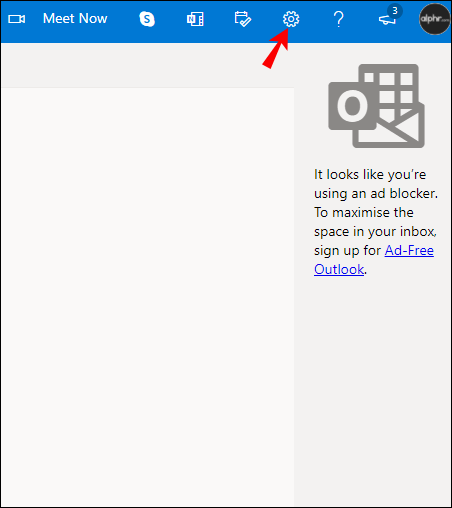
- Wählen Sie „Mehr“.
- Klicken Sie unter "Junk-E-Mail verhindern" auf "Sichere und blockierte Absender".
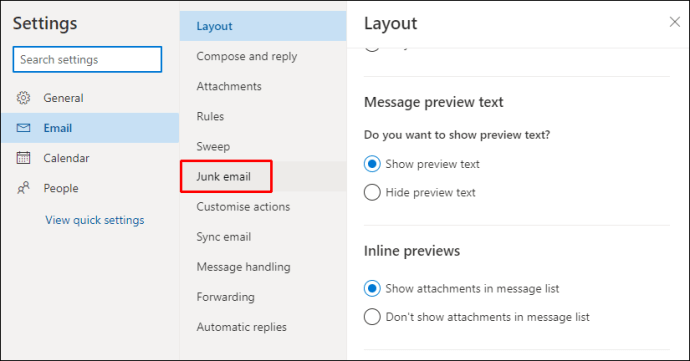
- Klicken Sie auf „Blockierte Absender“.
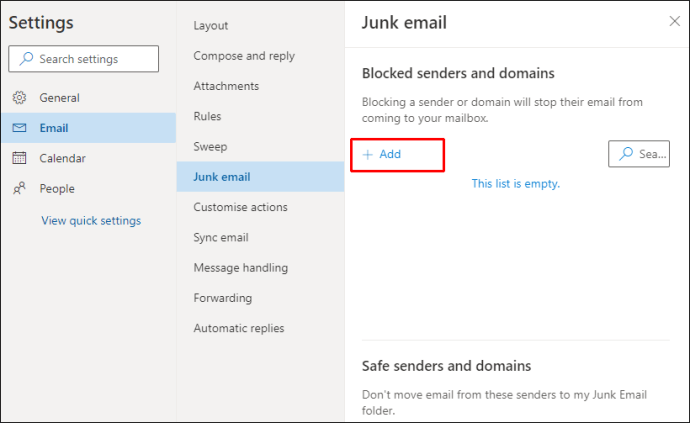
- Geben Sie die E-Mail-Adresse ein, die Sie blockieren möchten.
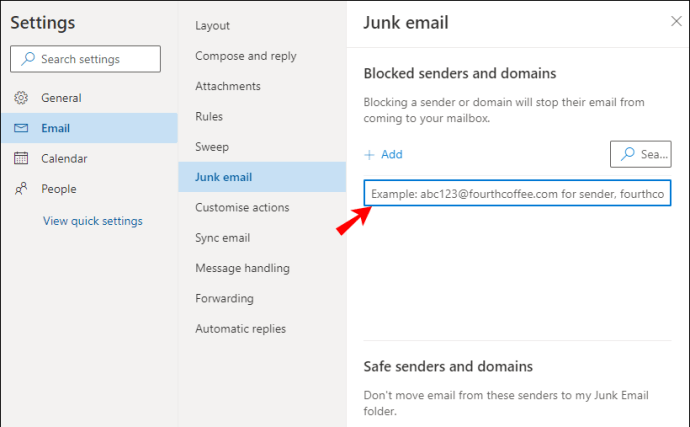
- Klicken Sie auf „In Liste speichern“, um den Vorgang abzuschließen.
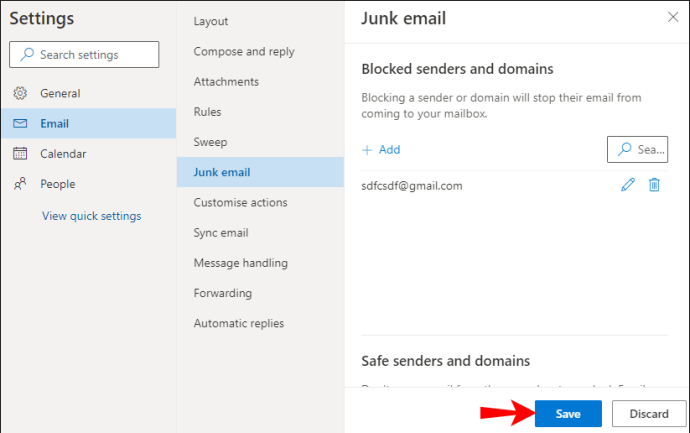
So stoppen Sie Spam-E-Mails in Xfinity Mail
Sind Sie es leid, dass Spam-Nachrichten Ihr Xfinity-E-Mail-Konto verstopfen? Am besten richten Sie Spam-Filter ein, die alle eingehenden Nachrichten automatisch an den Spam-Ordner senden. So richten Sie es ein:
- Öffnen Sie Ihr Xfinity Connect-Konto.
- Klicken Sie oben rechts auf das zahnradförmige Symbol.
- Klicken Sie auf „Einstellungen“.
- Wählen Sie „Erweiterte Einstellungen“.
- Wählen Sie „Spam und potenziell schädliche Nachrichten automatisch in den Spam-Ordner verschieben“.
Alle Nachrichten, die in den Spam-Ordner geleitet werden, werden nach sieben Tagen gelöscht.
So stoppen Sie Spam-E-Mails in Yahoo Mail
Yahoo Mail wird mit einem Spam-Filter-Tool geliefert, das sie von Ihrem Posteingang fernhält. Es kann jedoch vorkommen, dass Spam in Ihren Posteingang gelangt. In diesem Fall können Sie den Filter trainieren und seine Fähigkeit zum Abfangen unerwünschter E-Mails verbessern. Hier ist, was zu tun ist:
- Öffnen Sie die Spam-E-Mail.
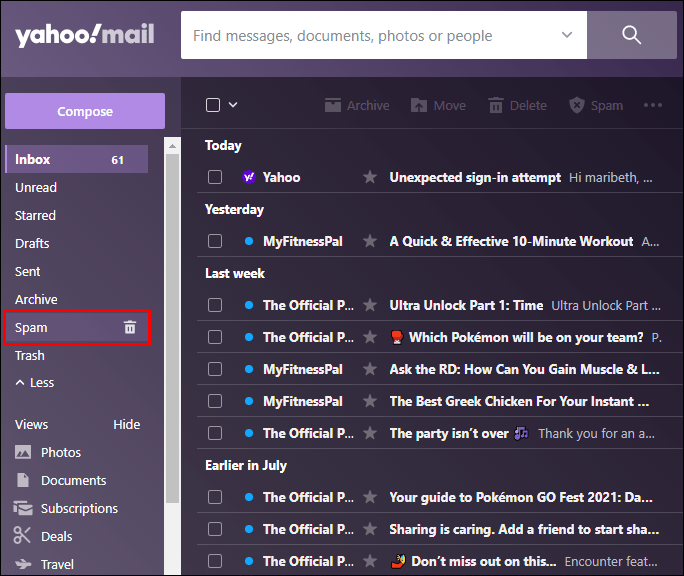
- Klicken Sie auf die Auslassungspunkte (drei kleine Punkte) in der oberen rechten Ecke.
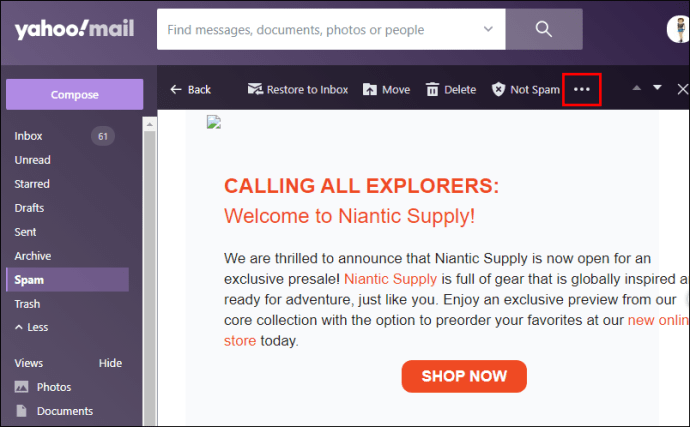
- Klicken Sie auf „Nachrichten wie diese filtern…“.
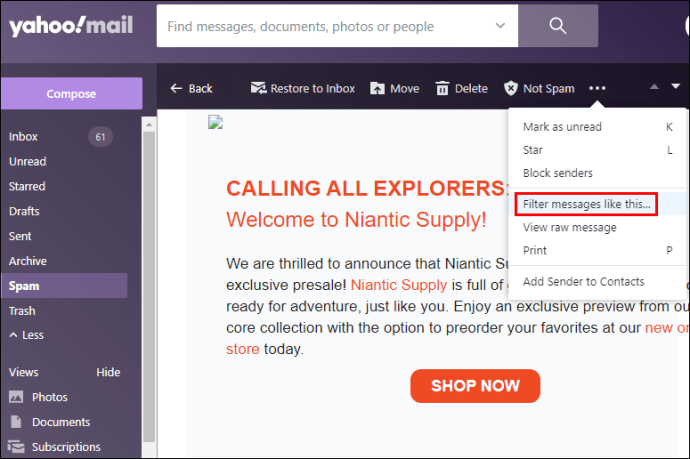
Alternativ können Sie auch auf die Schaltfläche „Abbestellen“ am Ende der E-Mail-Nachricht klicken.
Zusätzliche FAQs
Warum bekomme ich plötzlich viele Spam-E-Mails?
Spammer kaufen in der Regel E-Mail-Adressen von speziellen Anbietern in großen Mengen, um sie in ihre Mailinglisten aufzunehmen. Wenn Sie einen plötzlichen Anstieg der Anzahl von Spam-E-Mails in Ihrem Konto festgestellt haben, besteht eine hohe Wahrscheinlichkeit, dass Ihre Adresse Teil einer Liste war, die kürzlich an einen oder mehrere Betrüger verkauft wurde. Dies geschieht normalerweise, wenn Sie Ihre E-Mail in ein Feld eingeben, das sicher aussieht, aber tatsächlich ein Werkzeug ist, das von Betrügern verwendet wird, um E-Mail-Adressen zu sammeln.
Wie kann ich den Behörden Spam-E-Mails melden?
Sie können Spam-E-Mails der Federal Trade Commission melden, indem Sie die folgende Seite besuchen: www.ftc.gov/complaint.
Alle Meldungen werden anonym gesendet, sodass Betrüger und die Behörden sie nicht auf Sie zurückführen können.
Wie erkenne ich Spam-E-Mails?
Spammer versenden E-Mails oft so, dass sie dringend, wichtig oder personalisiert erscheinen.
Zu den guten Tipps zum Erkennen von Spam-E-Mails gehört die Erkenntnis, dass Sie noch nie zuvor mit dem Absender in Kontakt gekommen sind. Eine andere Möglichkeit besteht darin, E-Mails zu identifizieren, die sich von bekannten Produktupdates eines Unternehmens unterscheiden. Überprüfen Sie immer die „Von“-Adresse: Wenn sie nicht mit der offiziellen Kontakt-E-Mail-Adresse des Unternehmens übereinstimmt, handelt es sich höchstwahrscheinlich um eine gefälschte E-Mail.
Erlangen Sie die Kontrolle über Ihren Posteingang
Spam-E-Mails sind lästig und können den Empfang wichtiger Informationen beeinträchtigen, wie z. B. Online-Banking-Daten. Sie könnten Ihr Geld verlieren oder Ihr Unternehmen Betrug aussetzen. Wenn Sie es satt haben, dass Ihr Posteingang durch unerwünschte Nachrichten blockiert wird, ist es an der Zeit, Stellung zu beziehen. Befolgen Sie einige der von uns beschriebenen Schritte, um den Spam-Fluss am effektivsten einzudämmen und die Kontrolle über Ihren Posteingang zurückzugewinnen.
Hast du diese Tipps ausprobiert? Haben sie bei dir funktioniert? Lassen Sie es uns im Kommentarbereich unten wissen.